|
NATURE SPEAKS

Ringrazio Angela per il permesso di tradurre i suoi tutorial.

Porta con te l'immagine per tenere il segno.

Se vuoi stampare


|
qui puoi trovare qualche risposta ai tuoi dubbi.
Se l'argomento che ti interessa non è presente, ti prego di segnalarmelo.
Questo tutorial è stato creato con PSP X3, ma può essere eseguito anche con le altre versioni di PSP.
Per tradurlo, ho usato PSP X.
Occorrente:
Materiale qui
Tube di Guismo, Nini.
Maschere Narah.
Grazie a tutti i creatori di tubes per le loro immagini.
Lascia intatto il nome del tube. Il © appartiene all'artista originale.
Mantieni il credito di chi ha creato il tube.
Filtri
in caso di dubbi, ricorda di consultare la mia sezione filtri qui
Mura's Seamless qui
FM Tile Tools qui
L & K - Paris qui
Alien Skin Eye Candy 5 Impact qui
Filters Unlimited 2.0 qui
Filter Factory Gallery V qui
I filtri Factory Gallery per essere usati devono prima essere convertiti. Come fare vedi qui
Si usano importandoli in Filters Unlimited (come fare vedi qui) ma possono funzionare anche da soli

1. Metti la selezione NPW_naturespeaks nella cartella selezioni.
Metti il pennello 034 nella cartella Pennelli. Attenzione, il pennello è composto da due files che non devono essere separati. Vedi gli appunti sui pennelli qui
Apri le maschere in PSP e minimizzale con il resto del materiale.
2. Imposta il colore di primo piano con #4d8464,
e il colore di sfondo con #cd4951.
Passa il colore di primo piano a Gradiente.
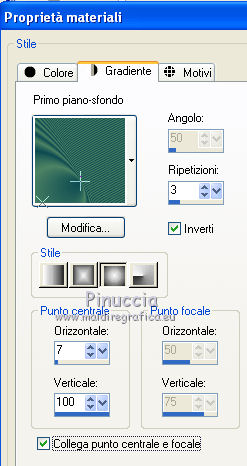
3. Apri una nuova immagine trasparente 700 x 500 pixels,
e riempila  con il gradiente. con il gradiente.
4. Livelli>Nuovo livello raster.
Imposta il colore di sfondo con #e7b997,
e riempi  il livello con questo colore. il livello con questo colore.
5. Livelli>Nuovo livello maschera>Da immagine.
Apri il menu sotto la finestra di origine e vedrai la lista dei files aperti.
Seleziona la maschera Narah_Abstract002, con i seguenti settaggi:

Livelli>Unisci>Unisci gruppo.
6. Effetti>Effetti di immagine>Motivo unico.
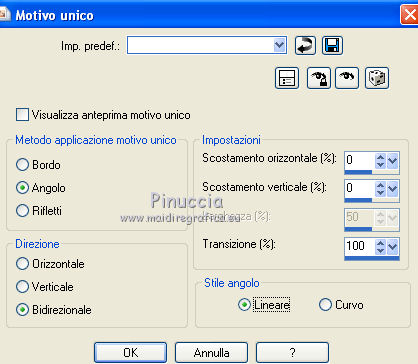
7. Effetti>Effetti di bordo>Aumenta.
Cambia la modalità di miscelatura di questo livello in Filtra,
e abbassa l'opacità al 26%.
8. Attiva il livello Raster 1.
Livelli>Duplica.
Effetti>Plugins>Filters Unlimited 2.0 - Filter Factory Gallery V - Posterize con i settaggi standard.
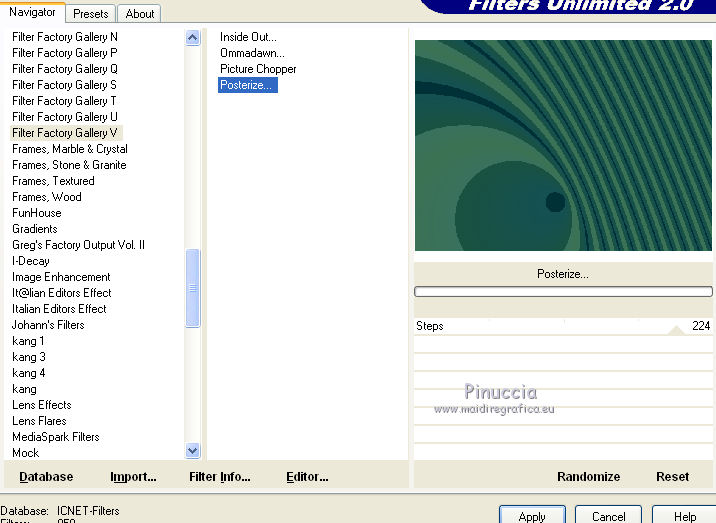
9. Effetti>Effetti di distorsione>Onda.
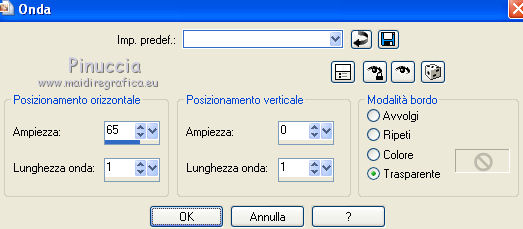
Modifica>Ripeti Onda.
11. Effetti>Effetti 3D>Sfalsa ombra.

12. Livelli>Nuovo livello raster.
Imposta il colore di sfondo con il bianco #ffffff,
e riempi  il livello con questo colore. il livello con questo colore.
Livelli>Nuovo livello maschera>Da immagine.
Apri il menu sotto la finestra di origine e seleziona la maschera Narah_Abstract044, con i seguenti settaggi:

Livelli>Unisci>Unisci gruppo.
Cambia la modalità di miscelatura di questo livello in Luce diffusa.
13. Attiva il livello superiore.
Livelli>Nuovo livello raster.
Selezione>Carica/Salva selezione>Carica selezione da disco.
Cerca e carica la selezione npw_naturespeaks.
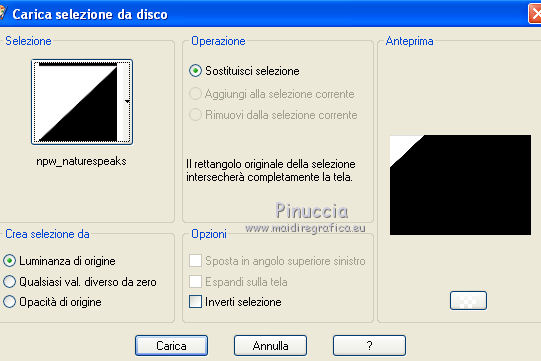
14. Imposta il colore di sfondo con #03401e,
e riempi  la selezione con questo colore. la selezione con questo colore.
Selezione>Deseleziona.
15. Livelli>Duplica.
Immagine>Rifletti.
Immagine>Capovolgi.
Livelli>Unisci>Unisci giù.
16. Effetti>Effetti di riflesso>Fuga di specchi.

17. Effetti>Effetti di bordo>Aumenta.
Cambia la modalità di miscelatura di questo livello in Filtra,
e abbassa l'opacità al 44%.
18. Effetti>Effetti di immagine>Motivo unico.
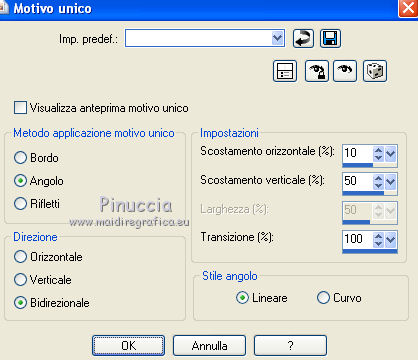
19. Apri il tube calguismistartdigi15109 e vai a Modifica>Copia.
Torna al tuo lavoro e vai a Modifica>Incolla come nuovo livello.
Immagine>Ridimensiona, al 75%, tutti i livelli non selezionato.
Abbassa l'opacità di questo livello al 50%.
20. Effetti>Plugins>Mura's Seamless - Emboss at alpha.

21. Effetti>Plugins>FM Tile Tools - Blend Emboss, con i settaggi standard.

22. Immagine>Aggiungi bordatura, simmetriche non selezionato, con il colore #0d4951.
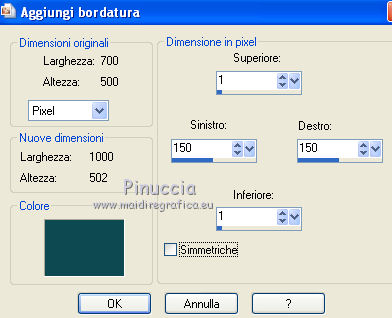
Seleziona il bordo con la bacchetta magica 
Imposta nuovamente il colore di sfondo con #0d4951 (il colore di primo piano è sempre 4d8464).
Cambia i settaggi del gradiente.
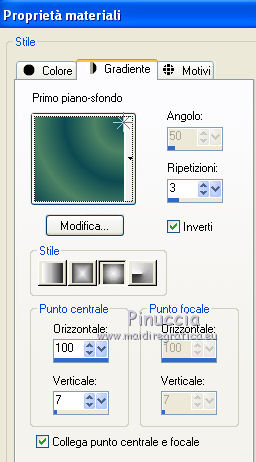
Riempi  la selezione con il gradiente. la selezione con il gradiente.
23. Regola>Sfocatura>Sfocatura radiale.

24. Selezione>Inverti.
Effetti>Effetti 3D>Sfalsa ombra.

Selezione>Deseleziona.
25. Effetti>Plugins>L&K - L&K Paris.
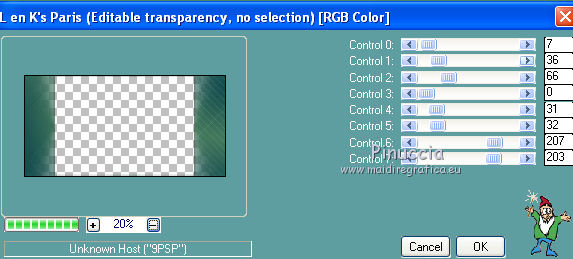
26. Apri il tube Nini_Tube_Demoiselle e vai a Modifica>Copia.
Torna al tuo lavoro e vai a Modifica>Incolla come nuovo livello.
Immagine>Ridimensiona, all'85%, tutti i livelli non selezionato.
27. Regola>Messa a fuoco>Maschera di contrasto.

28. Effetti>Effetti di immagine>Scostamento.

29. Effetti>Plugins>Alien Skin Eye Candy 5 Impact - Perspective Shadow.
Seleziona il preset Drop Shadow, blurry e ok.
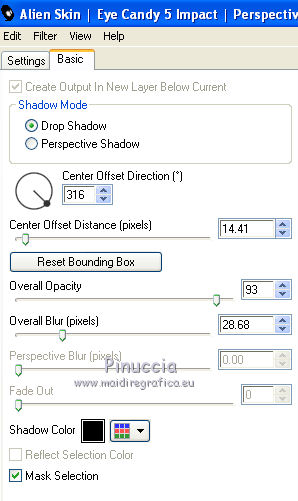
30. Livelli>Nuovo livello raster.
Imposta il colore di primo piano con il bianco.
Attiva lo strumento pennello 
cerca e seleziona il pennello 034 e applicalo sul bordo a destra,
cliccando due volte (in alto e in basso per coprire l'altezza) con il tasto sinistro del mouse per usare il colore di primo piano.
31. Cambia la modalità di miscelatura di questo livello in Luce diffusa,
e abbassa l'opacità al 50%.
32. Apri il wordart kcame_nw_wordart3.
File>Esporta>Pennello personalizzato - assegna un nome al pennello e ok.
Attiva lo strumento Pennello 
cerca e seleziona il pennello che hai appena esportato,
e applicalo a destra con il colore di primo piano.
Abbassa l'opacità di questo livello al 75%.
33. Immagine>Aggiungi bordatura, 2 pixels, simmetriche, con il colore di sfondo #0d4951.
34. Effetti>Plugins>Filters Unlimited 2.0 - Buttons & Frames - Glass frame 2.
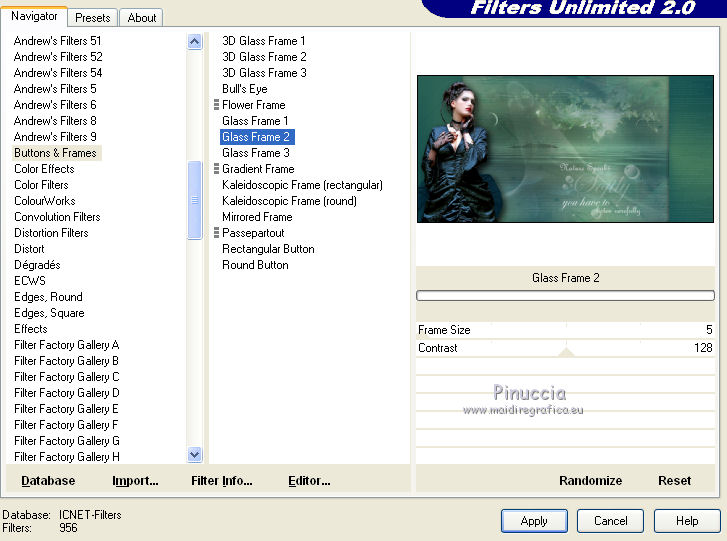
35. Aggiungi il tuo nome e/o il tuo watermark.
36. Immagine>Ridimensiona, se e quanto preferisci, e salva in formato jpg.

Se hai problemi o dubbi, o trovi un link non funzionante,
o anche soltanto per un saluto, scrivimi.
15 Agosto 2011
|

